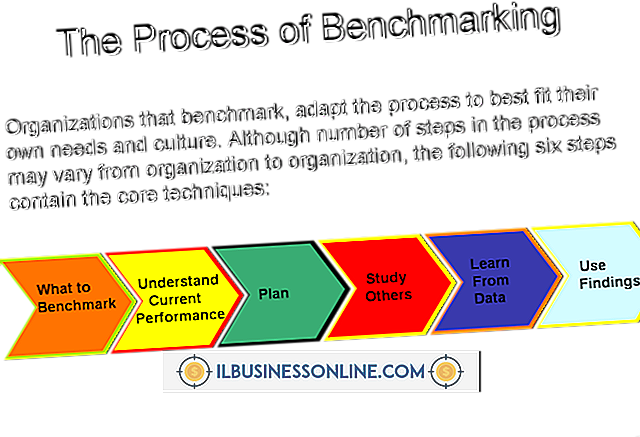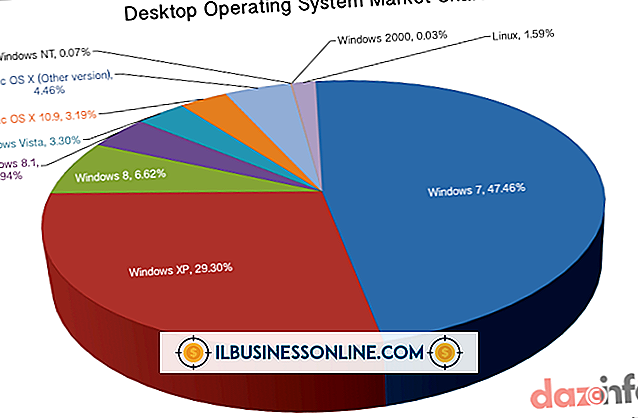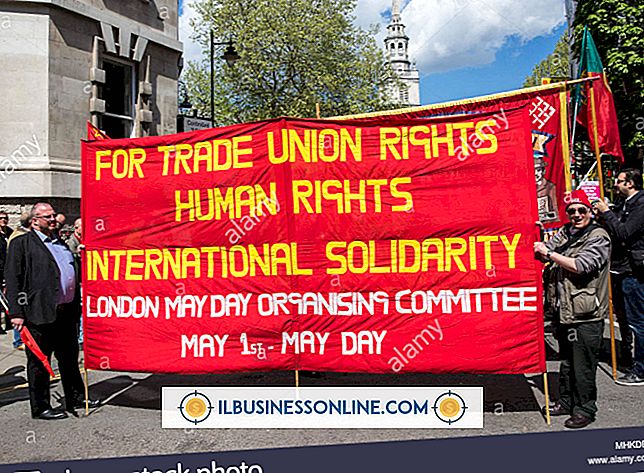LinkedIn을 포맷하는 방법
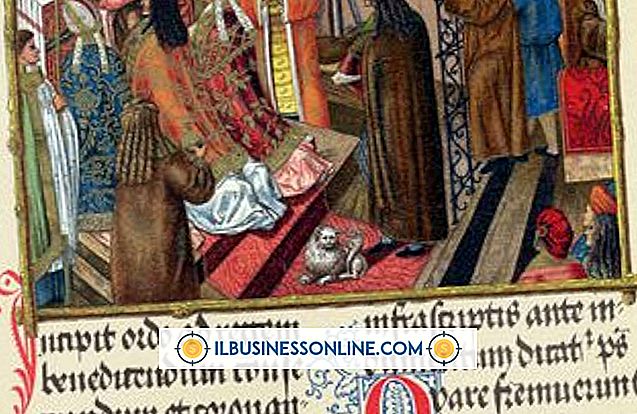
LinkedIn은 기본 서식 지정 도구를 사용하여 웹 프로필을 만드는 데 익숙한 사람에게 몇 가지 문제점을 제시 할 수 있습니다. 출판 당시, LinkedIn은 사용자가 글 머리 기호를 제외하고 굵게, 기울임 꼴 또는 다른 포맷 기술을 사용하는 것을 허용하지 않습니다. LinkedIn은 프로필의 웹 사이트 섹션뿐만 아니라 업데이트, 주석 및 토론에서 웹 링크를 허용하지만 링크 자체 만 클릭 할 수 있습니다. 하이퍼 링크로 이름이나 단어의 서식을 지정할 수 없습니다.
글 머리 기호 넣기
글 머리 기호는 LinkedIn에서 허용하는 유일한 형식 지정 옵션입니다. 요약, 경험 및 교육 텍스트 필드와 같은 텍스트 필드에 글 머리 기호를 추가 할 수 있습니다. 글 머리 기호를 삽입하려면 "●"을 입력하십시오. 글 머리 기호를 줄의 처음에 배치하거나 단어 또는 구 (예 : 활동 목록 또는 작업 책임)를 구분하는 데 사용할 수 있습니다. 보조 글 머리 기호를 사용해야하는 경우, 주요 글 머리 기호 항목 아래에 "-"기호 다음에 두 개 또는 세 개의 공백을 사용할 수 있습니다. LinkedIn 텍스트 필드의 줄 시작 부분에는 공백을 넣을 수 없습니다.
단락 서식 지정
임의의 줄 끝에서 "Enter"키를 누르면 LinkedIn 텍스트 필드에 새 단락이 작성됩니다. 단락이 한 줄로 길어지면 독자가 새로운 단락을 시작했는지 또는 텍스트가 새로운 줄로 끝나고 있는지를 판단하기가 어려울 수 있습니다. LinkedIn에서는 들여 쓰기 된 첫 줄이있는 단락의 서식을 지정할 수 없습니다. 단락을 분리하려면 줄 끝에서 "Enter"키를 두 번 눌러 단락을 삽입 할 수 있습니다.
가지고있는 도구 사용하기
LinkedIn에서 사용할 수있는 서식 옵션이 거의 없기 때문에 자신이 전문적으로 제시하는 도구를 사용하는 것이 중요합니다. 이러한 제한 사항을 보완하기 위해 대체 형식 지정 기술을 사용하지 마십시오. 예를 들어, 대개 굵은 글씨를 사용하여 중요한 단어 나 구를 강조 표시하려면 대문자로 단어를 입력하거나 별표를 사용하여 대문자로 입력하면 프로필이 전문가처럼 보이지 않습니다. 대신 짧고 간결한 문장, 글 머리 기호, 목록 및 적절한 구두법을 사용하여 자신의 프로필을 읽는 사람들에게 자신을 전하십시오.
일관성
서식을 변경 한 후 LinkedIn 프로필을 교정 할 때 각 섹션 내에 일정 정도의 일관성이 있는지 확인하십시오. 예를 들어, 한 작업의 설명 필드에 글 머리 기호를 사용하는 경우 다른 작업 각각에서이 글 머리표를 사용해야합니다. 문장 스타일, 단락 길이 및 구두점을 선택하는 경우에도 마찬가지입니다. 쉼표를 사용하여 하나의 작업 설명에서 주요 아이디어를 구분하지만 세미콜론은 다른 섹션의 하이픈이나 세미콜론으로 구분하면 프로필의 형식이 전체적으로 불균형 해지고 혼란 스럽습니다. 이는 고용주 나 고객을 끌어들이는 품질이 아닙니다.